

作者: Adela D. Louie, 最新更新: 2017年12月27日
今天,您将学习如何进行iCloud短信恢复。 你的 短信 在您的iPhone设备上,您可以成为与其他人进行所有重要对话的跟踪器。 这些短信可以来自您的同事,来自您的同事,来自您的家人或您的朋友。 它们也可以很好地记忆你所谈论的所有事情。 作为个人经历,我总是喜欢回读短信,因为它闪现了过去几天发生的一切,我喜欢它只是在我的手机上,因为删除短信真的不是我的习惯。 但是,由于某些情况,这些短信仍有可能丢失或删除。 它们可能会被错误地从您的移动设备中删除,在我们的iPhone设备上升级iOS时会丢失,或者出于其他一些意想不到的原因。 当您遇到这种情况时,我们知道您将非常渴望找到一种方法从iPhone设备中取回这些已删除的短信。 或者您可能也在考虑,一旦它们从我们的移动设备中消失,是否真的可以检索它们。 并非所有遇到此类情况的iPhone用户都希望在他们的iPhone设备上执行完全恢复,因为这样会很麻烦。 完全恢复iPhone设备可能需要付出很大的努力。 有一种快速简便的方法可以在iPhone上恢复已删除的短信。
如果您能够使用您的备份进行备份 iCloud的 在删除发生之前,您将能够从iCloud备份中恢复已删除的短信。 但是,单独在iCloud上执行此操作不会允许您有选择地恢复文本消息。 最糟糕的情况是它可能会删除iPhone设备上的所有当前数据。 如果您想使用iCloud从iPhone设备恢复已删除的短信,可以通过简单易行的方式进行操作。
我们为您介绍在iPhone上恢复已删除短信的最佳软件。 您可以使用iCloud帐户使用这个神奇的软件恢复已删除的短信。 该软件是FoneDog iOS数据恢复。
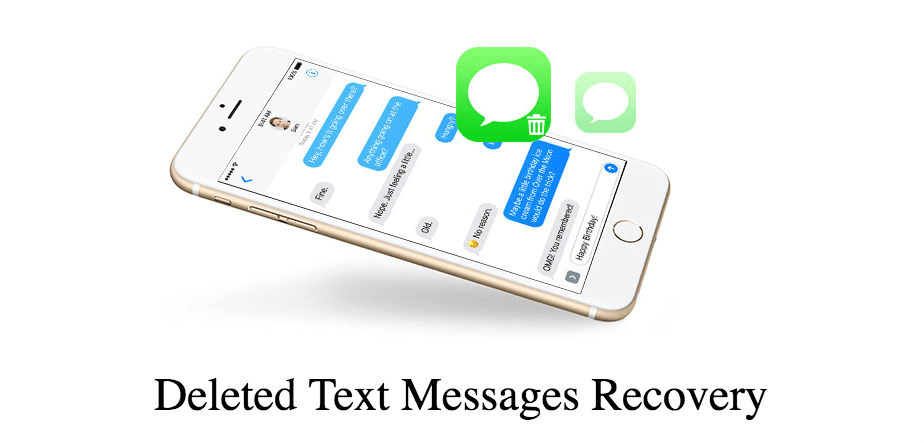 iCloud短信恢复
iCloud短信恢复
部分1。 使用iCloud备份文件进行iCloud文本消息恢复部分2。 视频指南:如何从iCloud恢复已删除的文本消息部分3。 结论
FoneDog iOS数据恢复 工具可以使用您的iCloud备份文件恢复iPhone上所有已删除的短信。 它可以以最简单的方式检索它们。 该软件使用起来非常安全,因为它不会保留您的任何个人信息,因为使用此软件,它非常重视您的隐私。 此软件允许您预览所有已删除的文本消息,还允许您选择要恢复的文本消息。 FoneDog iOS数据恢复工具不仅可以恢复您删除的短信,还可以恢复iPhone设备中的其他重要数据,如联系人,通话记录,照片,视频,WhatsApp等。 您只需下载该软件并将其安装在Mac或Windows计算机上即可。
从我们的官方网站下载FoneDog iOS数据恢复工具
在Mac或Windows计算机上安装FoneDog iOS数据恢复工具
 下载并安装FoneDog - Step1
下载并安装FoneDog - Step1
在您的计算机上启动FoneDog iOS数据恢复工具
选择“从iCloud备份文件中恢复“来自屏幕左侧的类别
使用Apple ID和密码登录iCloud
 在iCloud中唱歌 - Step2
在iCloud中唱歌 - Step2
登录帐户后,iCloud中的备份文件列表将显示在屏幕上。
选择正确的备份文件
点击“资料下载“文件旁边的按钮,用于程序提取数据
 选择iCloud Backup - Step3
选择iCloud Backup - Step3
一旦程序完成提取备份文件,它将显示它支持的文件的类别。
选择“消息“和”消息附件"
点击“下一页“按钮,以便FoneDog iOS数据恢复工具可以扫描您删除的短信。
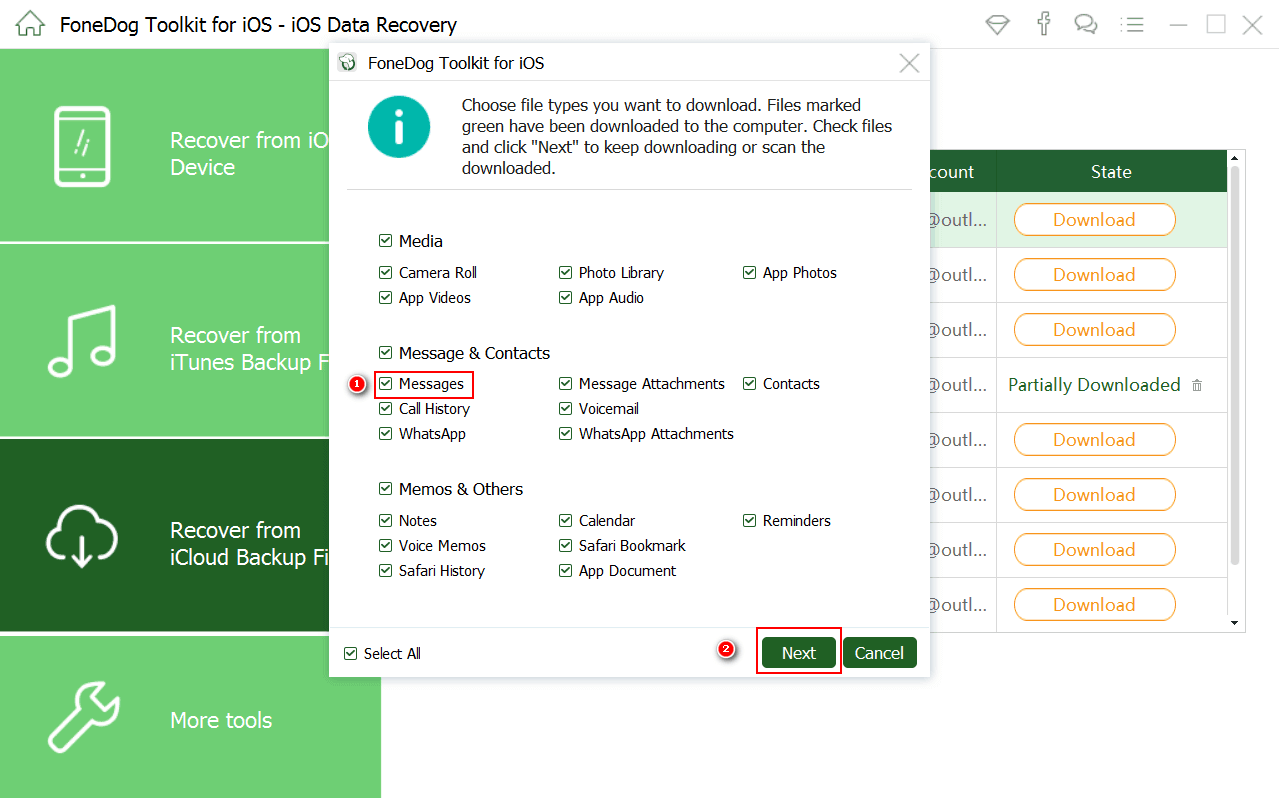 选择要扫描的iCloud消息 - Step4
选择要扫描的iCloud消息 - Step4
然后,FoneDog iOS数据恢复工具会在屏幕上显示所有已删除的短信。
该软件还会显示来自iPhone设备的现有短信。
你可以切换“仅显示已删除的项目“在屏幕顶部。这样可以节省更多时间,因为软件只会显示已删除的短信。
从屏幕左侧的类别中选择“消息“和”消息附件“查看所有已删除的短信
预览并选择要检索的所有文本消息
完成选择后,点击“恢复“按钮
相关指南:
iTunes Recovery:如何查看iTunes备份文件
联系人恢复:如何从iPhone 8 / 8Plus恢复已删除的联系人
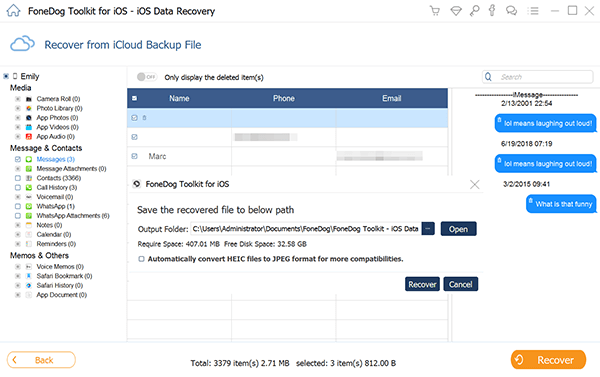 完成iCloud文本消息恢复 - Step5
完成iCloud文本消息恢复 - Step5
FoneDog iOS数据恢复工具肯定会帮助您使用您的iCloud备份文件恢复已删除的短信,只需几个易于遵循的步骤,如上所示。 该软件不仅可以从您的iCloud备份文件中恢复已删除的短信,而且还可以恢复丢失或删除的联系人,通话记录,照片,视频和其他重要数据,只要您在iCloud帐户上备份所有文件即可。 FoneDog iOS数据恢复工具不仅可以从iCloud恢复丢失或删除的数据,还可以使用iTunes备份文件恢复丢失或删除的数据。 只要您将所有数据备份到iTunes帐户,恢复就不是问题。 如果您仍然担心因为没有备份文件,请不要担心,因为FoneDog iOS数据恢复工具仍然可以恢复已删除的短信。 怎么样? 即使没有备份,FoneDog iOS数据恢复工具也可以在您的iPhone设备上恢复已删除的数据。 即使没有备份,它也可以直接扫描您的设备并直接从iPhone恢复所有丢失的数据。 此软件还为您提供了在恢复过程后将丢失或删除的数据备份到计算机的选项。 这样,如果你再次遇到同样的情况,你就不会再担心了。
发表评论
评论
热门文章
/
有趣乏味
/
简单困难
谢谢! 这是您的选择:
Excellent
评分: 4.7 / 5 (基于 86 评级)